Normal
filme ich mit 30p(29,97) in Full-HD, also mit 1920x1080 Bildpunkten
Auflösung. Als Verschlußzeit wähle ich dabei 1/60 Sekunde. Zwar kann
man daraus schon Zeitlupen mit fast jedem NLE durch Zeitdehnung
herstellen, jedoch entsteht dabei:
- Bewegungsunschärfe in den einzelnen
Progressivframes durch die lange Verschlußzeit
- Geisterbilder durch hinzurechnen von zusätzlichn
Bildern und das sog. Blending, also Überblenden der einzelnen Frames
Bis
zu einer Zeitdehnung von etwa 50% (2.fach) wirkt die schwache Zeitlupe
noch ganz gut, bei größerer Zeitdehnung sieht die verlangsamte Bewegung
aber nicht mehr weich genug aus.
Besser
wirken da schon Zeitlupen, die in 720p-60p(59,94p) aufgenommen und die Verschlußzeit verkürzt worden ist auf z.B. 1/120 - 1/250
Sekunde was die Bewegungsschärfe der einzelnen Frames verbessert. Eine der bekanntesten Action-HD Cam GoPro Hero2 kann sogar im WVGA-Aufnahmemodus Progressiv Videos in der Auflösung 848x480 mit 120 fps aufnehmen. Zeitlupen aus 120p-Videomaterial wirken viel flüssiger (Progressiv-Bildruckeln ist kaum noch sichtbar!) und perfekter als aus Videos mit kleineren Framezahlen. Das ist für Zeitlupenaufnahmen bei Sportaufnahmen und sonstige Zeitlupenstudien
z.B. sehr wichtig. Meine Panasonic Bridgekamera DMC-FZ300 liefert in
FHD-Auflösung eine solche Zeitlupe mit 120 fps, was schon eine
Hausnummer ist.Ich habe vor längerer Zeit schon einen
Test
mit fliegender Ringeltaube durchgeführt. Ich habe die Kamera dafür damals auf
HD 1280x720p-60 eingestellt, F/8 und 1/60 Sec. Die Zeitlupe generierte
ich mit Video de luxe 17, einmal mit 50% und einmal mit 25%, das
Ergebnis ist nachfolgend zu sehen:
Wie
man hier sieht, bewegt sich
im Falle 25%-Zeitlupe der Taubenkopf etwas ruckelnd vorwärts. Der Fall 50%-Zeitlupe ist noch OK.
Die von Magix in diesem Fall eingesetzte Zeitlupenmethode
ist Fall 25%-Zeitlupe bei zu gering verwendeten Framanzahl für
Progressivmaterial weniger geeignet.
Besser ist
der
Videoeffekt "Zeitverzerrung/Pixelbewegung"
in Premiere Pro CS3 geeignet, der im obigen Video im letzten Clip
verwendet worden ist. Hier werden Bewegungsvektoren der
voraussichtlichen Pixelbewegung zum nächsten Videoframe berechnet was
dann zu einer flüssigen Vorwärtsbewegung führt.
Der Umgang
mit der Effekt in Premiere Pro
CS3 ist nicht einfach. Man benötigt eine Zeitlupenaufnahmen mit
genügend Puffer nach der eigentlichen Sequenz aus der die Zeitlupe
berechnet werden soll. Hat man bei der Aufnahme nicht darauf geachtet,
muss der Clip zuerst "verlängert" werden, wobei der Inhalt der
Verlängerung keine Rolle spielt. Ich habe einfach hinten einen
Schwarzfilm angehängt, für eine 50% Zeitverzerrung waren es bei einem
5sec-Clip nach der Verlängerung dann 10sec und bei einer 25%
Zeitverzerrung 20sec. Diesen verlängerten Clip muss man erste
herausrendern und dann wieder importieren und dann erst den Effekt
darauf anwenden.
Nachträglich
berechnete
Zeitlupenbewegungen haben jedoch auch ihre Tücken, dann wenn die
prognostizierte Bewegung auf einen "Hakenschlag" des Motivs
trifft, führt das dann zu seltsamen synthetischen
Zeitlupenbewegungen.
Für
den Hobbyanwender gibt es kostenlos die MVTools
mit dem man ebenfalls synthetisch berechnete Slowmotion aus ganz
normalen
Videoaufnahmen generieren kann. Damit habe ich mich nachfolgend ein
wenig beschäftigt. Benötigte
Videomaterial-Eigenschaften:
Verwendet
habe ich nachfolgend die Videoaufnahme wie im obigen Beispiel (MOV-Nativfile mit Color Space YUV). Zunächst
habe ich das Video in ein Intermediate-File mit dem Codec CineForm
transcodiert.
Nach
dem GoPro die Firma CineForm Anfang 2011 gekauft hat, gibt es nun bei GoPro die kostenlos
downloadbare GoPro CineForm Studio Software.
Hiermit ist es möglich z.B. die MOV-Files der Canon-DSRL
in
CineForm-AVIs zu konvertieren, die dann schön
flüssig laufen. Der Farbraum YUV bleibt nach der Konvertierung erhalten.
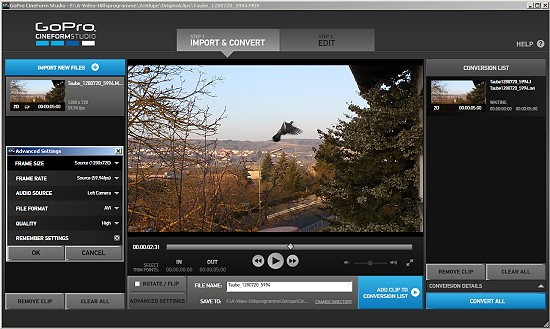
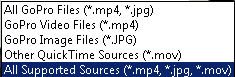
Importformate in CINEFORMSTUDIO
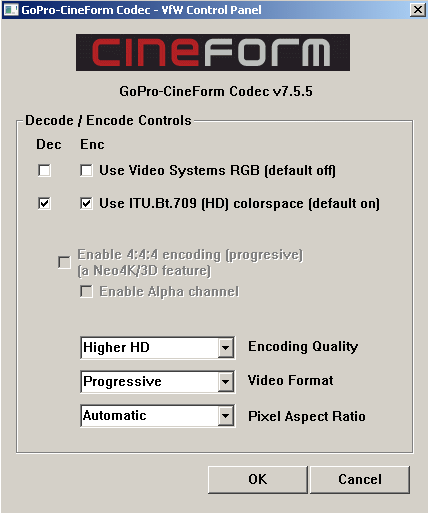
Nach Installation hat man den begehrten Intermediate-Codec
auf dem System, einsetzbar auch in anderen Programmen für
Import und Export, z.B. auch in VirtualDub
Natürlich sind
die Dateien dann auch größer (etwa 2,4fach), darüber braucht man
sich
aber nicht zu wundern, schließlich ist die Komprimierung viel geringer
was die Clips auf der Timeline geschmeidiger macht, allerdings müssen
die Festplatten den entsprechenden Datendurchsatz schaffen. Mit einem
solchen IntermediateFile kann man nun praktisch verlustlos über mehrere
Programme hinweg arbeiten.
Falls eine
Clipstabilisierung nötig ist, dann sollte man das jetzt tun, z.B. mit
das SAL-Version von proDAD Mercalli oder mit dem kostenlosen Deshaker
in VirtualDub.
Anmerkung zur Konvertierung in Intermediate-Codec:
Es gibt eine ganze Reihe von Video-Austauschformaten mit der Möglichkeit verlustärmer und flüssiger ein Editing betreiben zu können, z.B:
- AVID DNxHD
- Canopus HQ/HQX-AVI
- CineForm
Keine guten Austauschformate sind aus verschiedenen Gründen:
- WMV
- MPEG
- Video-DVDs
- alle Codec, die auf Interframe-Kompression setzen, d.h. B- und P-Frames verwenden.
Eine
Voraussetzung für den professionellen Einsatz ist also die Verwendung
von Intra-Frame Videoformaten. Jedes Frame des Video sollte ein
Key-Frame bzw. ein I-Frame sein.
Benötigte Slomotion-Tools:
Einarbeitung
ist nötig, auf dieser Homepage gibt es dazu aber grundsätzliche Hilfe,
siehe Hauptmenü. Insbesondere sollte man sich in die 34 Seiten starke
Beschreibung der MVTools einarbeiten.
Nach der
Installation von AviSynth, kopiert man aus dem entpackten
MVTools-Verzeichnis die Datei "mvtools2.dll" in das Plugin-Verzeichnis
von der AviSynth-Installation.
VirtualDub sollte
nun ebenfalls installiert werden...
AviSynth-Script für
VirtualDub:
In
der erwähnten Beschreibung von MVTools findet man AVS-Script-Beispiele
aus denen man sich ein persönliches AVS-Script zusammenstellen kann.
Das
von mir für das Progressivvideo verwendete AVS-Script:
#AVISynth Slow Motion Script für Progressivvideo
mit 720p-60(59,94) fps Originalframerate der EOS 550 D
#mvtools2.dll
laden
LoadPlugin("C:\Program Files (x86)\AviSynth
2.5\plugins\mvtools2.dll")
#Quellclip laden und Audio entfernen
quelle=AVISource("F:\Zeitlupe\Taube.avi").KillAudio()
#Clipbewegung analysieren und in drei Variable
speichern
super = MSuper(quelle,pel=2)
backvec = MAnalyse(super,blksize=8, overlap=2, isb = true,
search=3)
forvec = MAnalyse(super,blksize=8, overlap=2, isb = false,
search=3)
#Zeitlupenberechnung durchführen:
#num=600 und den=1 beschreiben die Framerate des neu zu
erzeugenden Clips (600/1 = 600 Bilder pro Sekunde)
MFlowFps(quelle,super,backvec, forvec, num=600,
den=1, ml=100)
#Die erzeugten 600 Bilder pro Sekunde werden in (60)
Wiedergabe-Bilder pro Sekunde verpackt ausgegeben
assumefps(59.94)
Das MVTools-Plugin
analysiert fortlaufend die Clipbewegung und speichert die Bewegungsvektoren in
Variablen ab. Hieraus werden dann die Zwischenbilder mit den
Bewegungsphasen berechnet. Auch bei dieser Methode ist es aber so, dass
man bei ruckartigen Objektausschlägen oft seltsame Ergebnisse bekommt.
Wir sollten also schon für unsere Super Slomotion geeeignete
Bewegungsclips auswählen.
VirtualDub:
Dieses
Programm bekommt man ebenfalls kostenlos im Internet, z.B. die
64Bit-Version 1.9.11
die unter W7 lauffähig ist (Chip-Download).
Falls
Interlaced-Videomaterial vorliegt, sollte man diese deinterlacen, was
man im NLE machen kann oder in VirtualDub, auch aber im AviSynth-Script.
Wir starten nun VirtualDub und laden das
obige AVS-Script mit den korrekten Pfaden zu dem Avisynth-Plugin und
dem CineForm-Clip. Nun stellen wir nur noch die
Videoausgabe-Compression ein (CineForm) und aktivieren File/Save as
AVI. Sofort fängt VD mit der Arbeit an , den Fortschritt sehen wir in
dem aufgehenden Info-Fenster links und im großen Vorschaubild rechts.
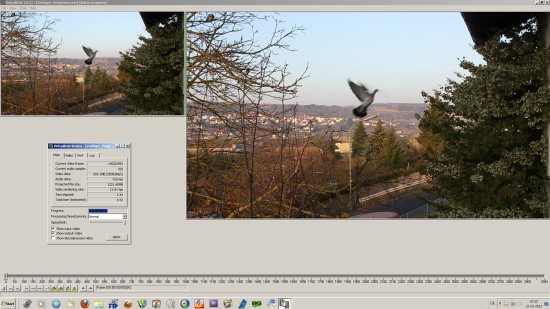
Nach
einer gewissen Ausgabezeit, haben wir das Super Slowmotion Video in dem
vorgewählten Verzeichnis. Wir könne es uns jetzt z.B. mit dem KM-Player
ansehen oder in EDIUS Neo 3 oder ein anderes mit dem CineForm-Codec
kompatible NLE importieren und es dort weiter verarbeiten.
Nun
sollte man das encodierte Slomo-Original kritisch am HDTV
betrachten und entscheiden ob es im Gesamtkontex verwendet werden kann
oder ob mit einer anderen Framezahl eine neue Slomotion zu erstellen
ist.
Dienstleistungen
Video & Bild günstige Preise für
Privat, Vereine und Mittelstand
Super8/Normal8-Videotransfer,
Dia-Scannen, AVCHD auf Disc
etc. (Direktlink) |
ReSpeedr V1.0.39.1 von ProDAD:
Dieses kleine und noch dazu kostengünstiges Programm hat es in sich, es kann nicht nur Zeitlupen erstellen mit der intelligenten Optical-Flow-Methode, sondern auch Zeitraffer, Bildstabilisation incl. Korrektur des Rolling-Shutter Effekts.
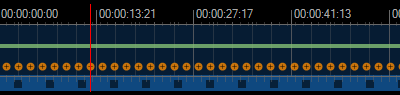
Die gelben Punkte stellen symbolisch die Zwischenbilder dar...
Mit
ReSpeedr kann man auch Zwischenbilder in Videos einrechnen die z.B. für
Videos benötigt werden die aus Schmalfilmdigitalisierungen entstanden
sind. Vorsicht aber, die Optical-Flow-Methode arbeitet bei einem
schnellen Objekt-Richtungswechsel fehlerhaft, es werden sog.
"Monsterframes" produziert!
Es lohnt sich trotzdem dieses kleine Programm dem Video-Nachbearbeitungswerkzeug zuzufügen!
Fazit
Mit
kostenlosen Tools aus dem Internet können wir schöne synthetisch
generierte Super Slomotion produzieren die für unsere Hobbyvideos sehr
gut einsetzbar sind, besser als so manche Zeitlupenfunktion in NLEs des
unteren Preissegments.
ReSpeedr von ProDAD ist zwischenzeitlich zu meinem unverzichtbaren Arbeitswerkzeug geworden!
Linkliste:
/1/ MSU
Frame Rate Conversion
/2/
AviSynth
MSU Frame Rate Conversion Filter
/3/ Einführung HD-HDV & native HD-Codecs in der Postproduction
![]()
![]()